Windows平台测试环境搭建
本文测试环境基于python语言,所安装的测试环境含有如下功能:
Android测试环境部分:
* Android SDK基础环境与官方的各种调试工具
* Android UI自动化测试环境appium
注:
1.此文较长,建议收藏并通过PC版微信查看
2.iOS测试环境只能于Mac平台搭建
消息发送关键字“mac环境”查看Mac版
1. 依赖安装
(1)python运行环境
python自动化脚本开发与运行所需依赖的环境
安装与配置过程参见历史文档《Python与pip入门》。
可通过发送消息python环境或160701获取。
(2)JAVA环境安装
它是Android与java程序开发、测试的基本依赖环境
访问java官方网址,下载最新版windows系统exe安装包
http://www.oracle.com/technetwork/java/javase/downloads/jdk8-downloads-2133151.html
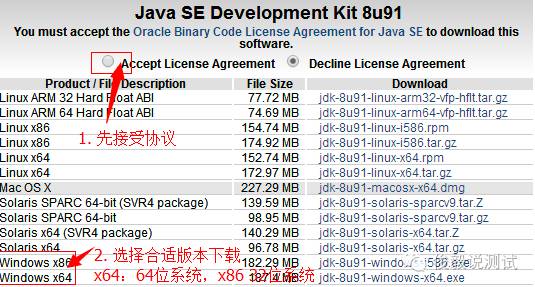
下载并进行下一步式安装后,配置JAVA_HOME环境变量。
a)进入"系统"面板
可以通过【控制面板】>【系统安全】>【系统】进入。
也可以通过【计算机】右键菜单中的【属性】进入。
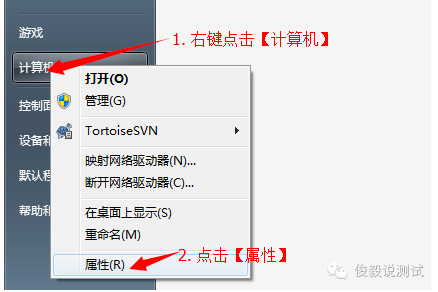
b)新建JAVA_HOME变量
通过【高级系统设置】>【高级】>【环境变量】进行环境变量配置。在环境变量选项卡中的“系统变量”栏目下点击“新建...”,进行JAVA_HOME环境变量创建。
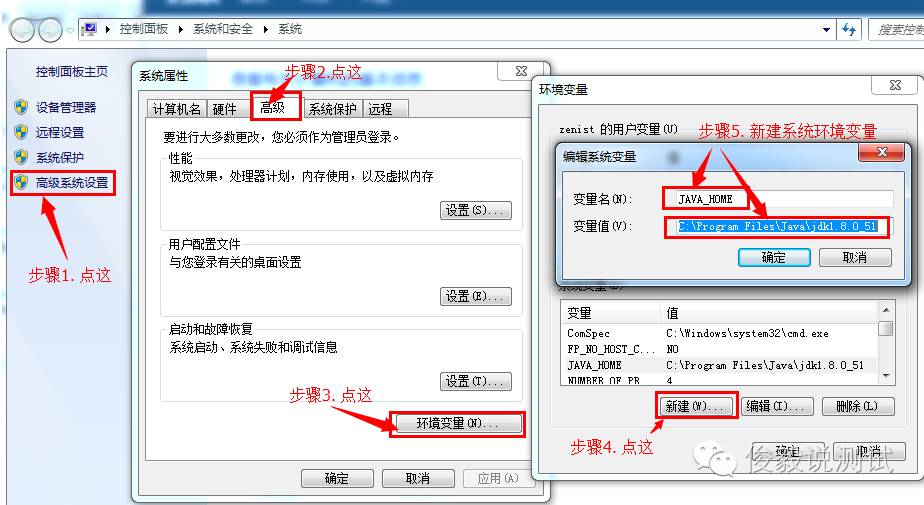
c)配置java可执行文件路径
继续在【环境变量】选项卡中的系统变量栏目内,寻找“Path”变量,点击编辑,在弹出的变量编辑窗口中的变量值内,将“;%JAVA_HOME%bin”添加至最后
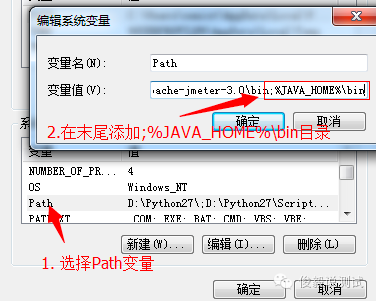
注:
1.每个变量值之间需以英文半角分号“;”间隔
2.每个变量前后不要有空格
d)验证java环境变量配置
使用command(微软徽标)键+R调入运行对话框,输入“cmd”后回车,调出命令行终端。
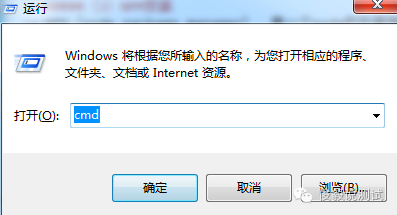
在开启的终端中,输入“java -version”验证输出的版本号与安装的是否一致,如一致,恭喜,你的JAVA环境安装与配置已成功。

至此,JAVA环境安装完毕
(3)Nodejs安装
Appium的安装与运行依赖于nodejs环境,安装方法如下:
a)下载最新版nodejs
由于墙的存在,这里推荐使用淘宝NPM镜像进行安装。
https://npm.taobao.org/mirrors/node/latest-v6.x/
我用的是64位系统,下载对应的node-v6.3.0-x64.msi
b)安装
没啥好说的,一路下一步就行了。
c)验证
新开启一个终端,输入如下命令:
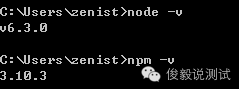
d)cnmp安装(建议安装)
新开启一个终端,输入如下命令:

至此,Nodejs环境安装完毕
2. 测试工具安装
(1) Android SDK安装与配置
由于网络原因,不推荐去官网下载,要是翻墙技术高,你随便。
推荐国内地址:
http://www.android-studio.org/
a)下载并解压SDK
访问android-studio网站,选择Windows版SDK下载。如下图
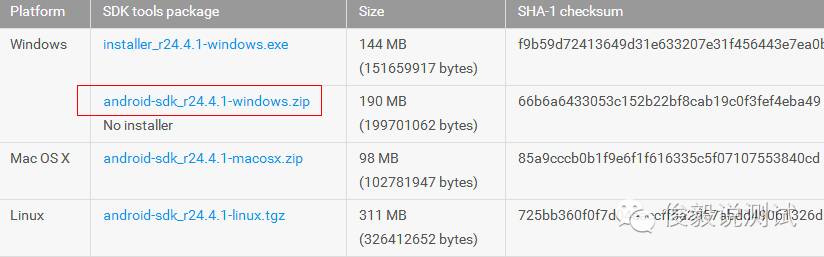
下载后解压至某一目录下,我的是D:android-sdkandroid-sdk-windows
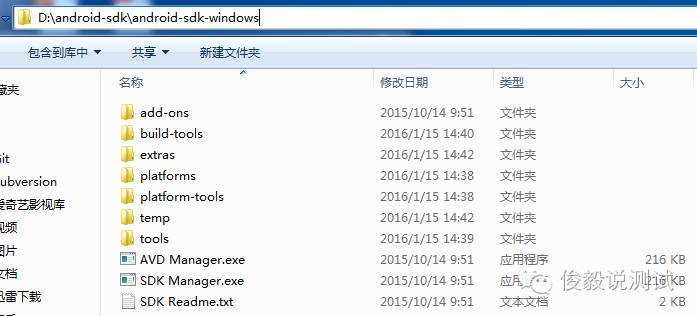
b)配置ANDROID_SDK环境变量
开启系统【环境变量】选项卡(参见java部分),新建ANDROID_SDK环境变量。
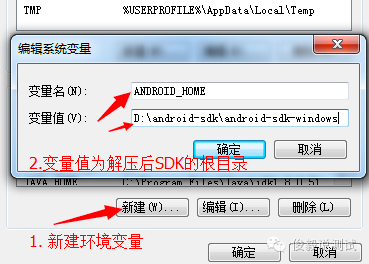
c)添加SDK可执行文件之Path变量
同样在系统【环境变量】选项卡中,修改Path变量,加入:
%ANDROID_HOME%tools
%ANDROID_HOME%platform-tools
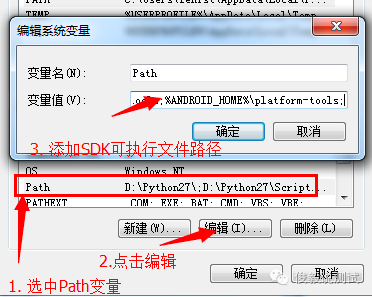
d)验证
重新开启一个cmd终端,输入adb验证

e)修改SDKManger源地址
因为墙的存在,我们需要配置国内的源,不然没法进行SDK下载。
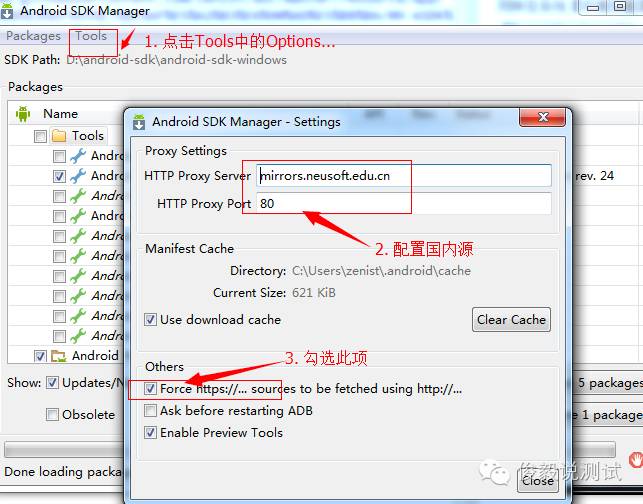
(4) Appium安装
本文介绍界面式appium安装。
官网被墙了,建议通过百度云盘下载:
http://pan.baidu.com/s/1jGvAISu
(该云盘地址获取于testerhome论坛)
下载当前最新版AppiumForWindows_1.4.16.1.zip后,下一步安装即可
安装成功后,可以直接双击Appium快捷方式即可运行
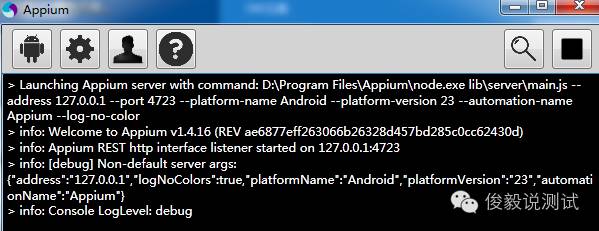
至此,Windows平台APP自动化测试环境部署完成
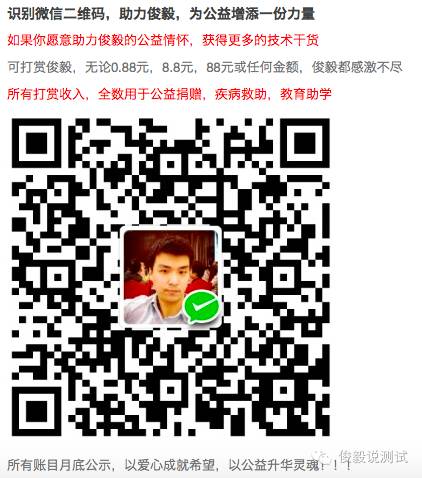
查看评论 回复
"Windows平台测试环境搭建"的相关文章
- 上一篇:Windows 8.1分别调节支持分屏分辨率
- 下一篇:windows8如何截图?
